使用过演示文稿的朋友们都知道,常常会在幻灯片的内容上使用超链接可以快速翻到需要的那一页幻灯片。下面小编就来告诉大家如何在WPS演示中使用超链接的命令,一起来看看吧。新建默认模板wps演示文稿,内容版式为空白版式。单击在线素材中的目录项,单击目录选项卡,选中其中一种目录,右击选择快捷菜单中的“插入&rd......
如何利用WPS表格快速进行多条件求和
在MS Excel中进行多条件求和需要手工输入公式,对于初学者来说可能有些不便。而在WPS 表格中提供了一个“插入公式”的功能,可以直接在单元格中插入常用公式,十分方便。多条件求和公式就是WPS 表格提供的常用公式之一,初学者无需掌握复杂的函数或公式就可以方便地在表格中进行多条件求和。例如下表为某公司的一些商品销量,需要在单元格中得到“城市”为“武汉”,“类别”为“男”,“商品名称”为“袜子”的“销售数量”。
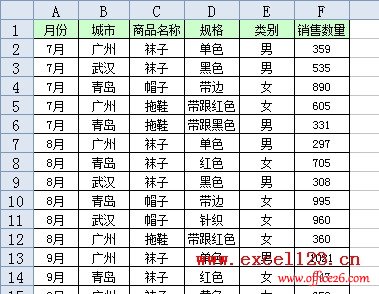
在WPS 表格中步骤如下:
1.打开“插入函数”对话框。
选择需要放置结果的空单元格,依次单击“公式→插入函数”,弹出“插入函数”对话框,选择“常用公式”选项卡。
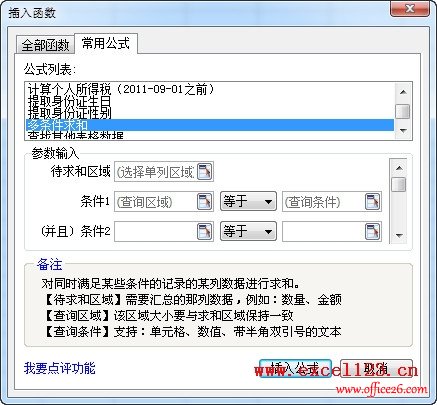
可以看到其中已列出了一些常用的公式,如“计算个人所得税”、“提取身份证生日”等,拖动滚动条找到并选择“多条件求和”。
2.输入参数。
在“参数输入”区域中设置多条件求和的参数。本例中的设置为:
“待求和区域”为 F列;
“条件1”为 B列 “等于” B3
“条件2”为 C列 “等于” C2
如下图所示,如果有更多的条件可继续输入参数。
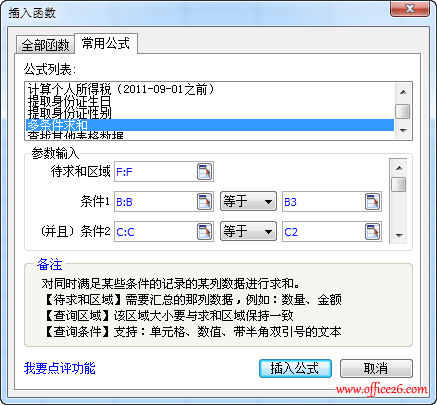
单击“插入公式”按钮,WPS 表格即可自动在单元格中插入下面的公式并返回结果,是不是很方便啊。
=SUMPRODUCT(F:F,1*(OFFSET(F:F,0,SUM(COLUMN(B:B)-COLUMN(F:F)))=B3)*(OFFSET(F:F,0,SUM(COLUMN(C:C)-COLUMN(F:F)))=C2))
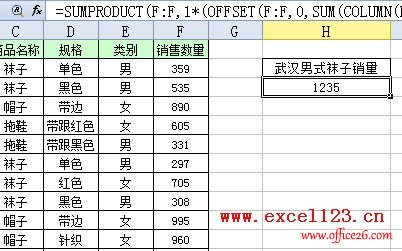
这个功能对于不熟悉函数或公式的初学者非常方便,但同时也可以看到,该功能如果能进一步提升就更好了。例如添加下面的功能:
1.在功能区中添加“插入公式”的命令,以便快速打开“插入公式”对话框。同时对于已包含公式的单元格也能使用该命令。
2.在功能区或右键菜单中提供“修改公式”的命令。
3. 增加在“常用公式”选项卡中添加自定义公式的功能。
4.“多条件求和”公式在设置参数时,各个条件之间除了“并且”(与)的关系外,还可以设置“或者”(或)的关系。
相关文章





